来源:zcool 作者:小牛视觉设计
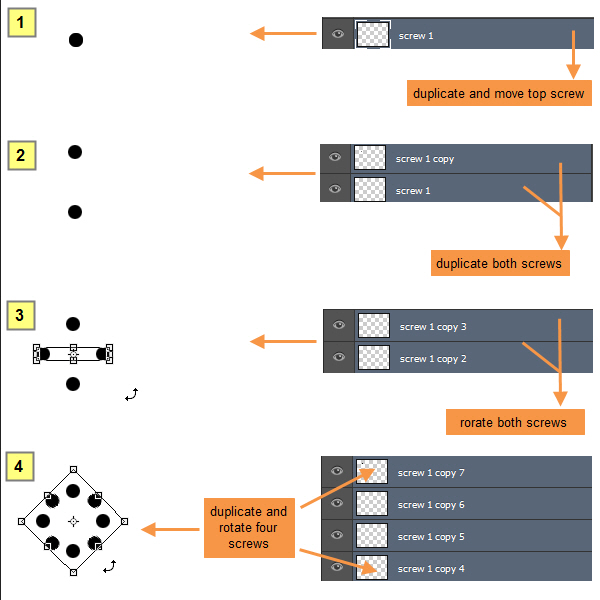
选择并合并所有这些层和重命名合并后的图层为“外环螺丝钉”。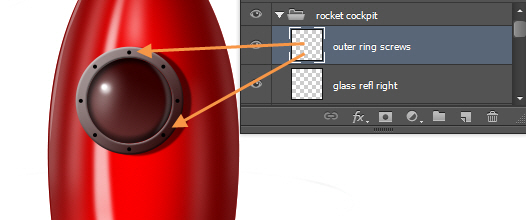
70步
RT点击“外环螺丝”图层打开图层样式窗口。应用以下阴影设置: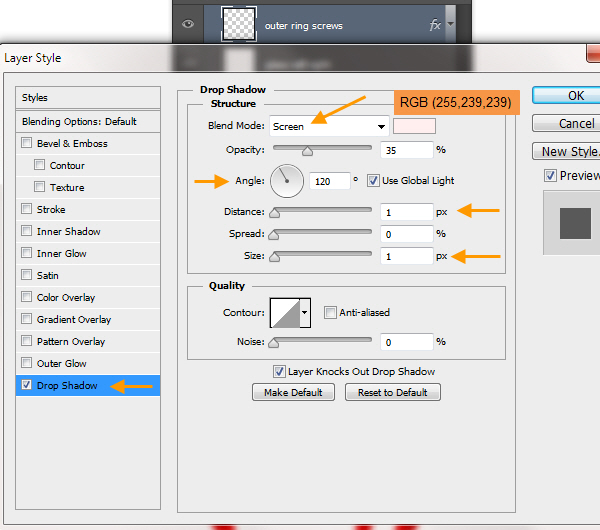
后图层样式外环螺丝。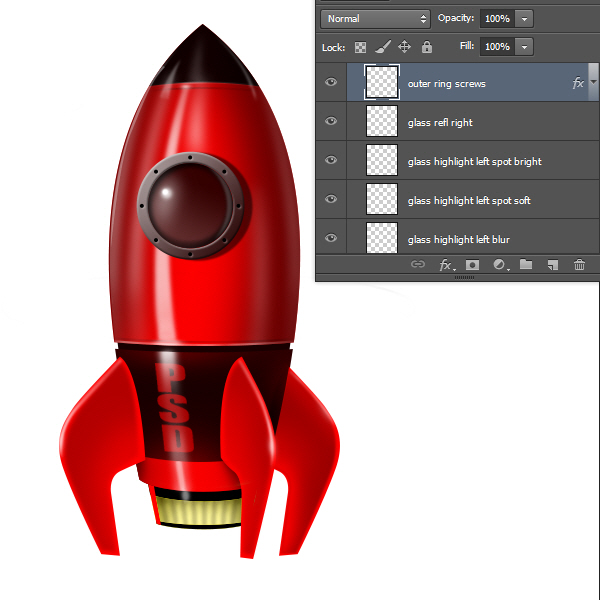
71步
双击背景层,并在未来新图层窗口中键入“BG GRD”。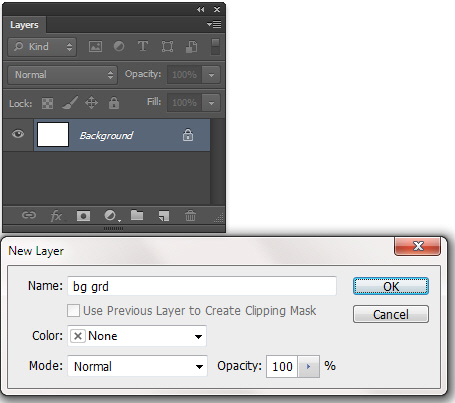
然后应用渐变叠加设置。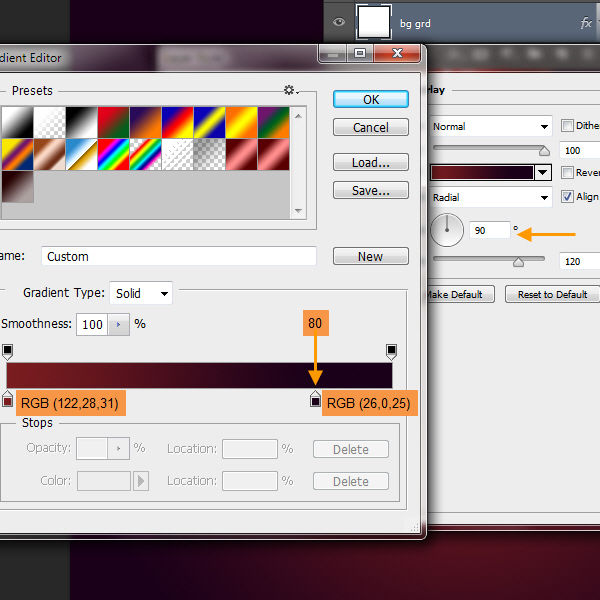
后图层样式层“的BG GRD”。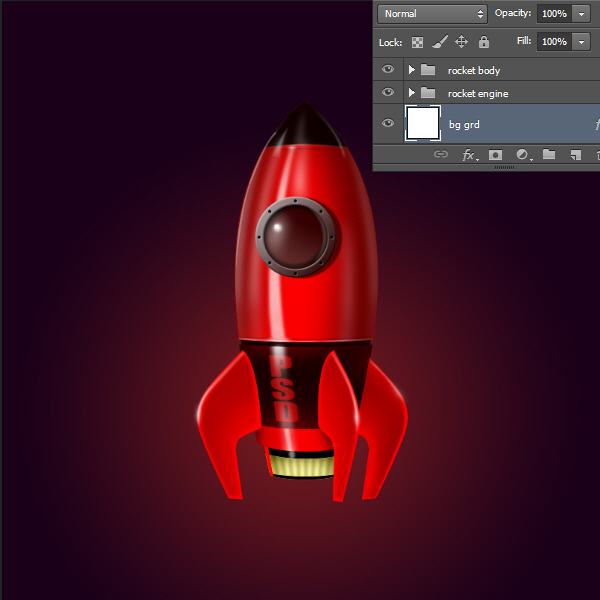
72步
改变你的前景色和背景色分别为RGB(122,28,31)和RGB(25,0,25)。然后创建的“BG GRD”层之上的新层。从滤镜>渲染>云彩。申请然后按Control + F重新申请夫妇多次。云滤镜产生随机云模式与每个应用程序。当你喜欢一个特定的模式停止。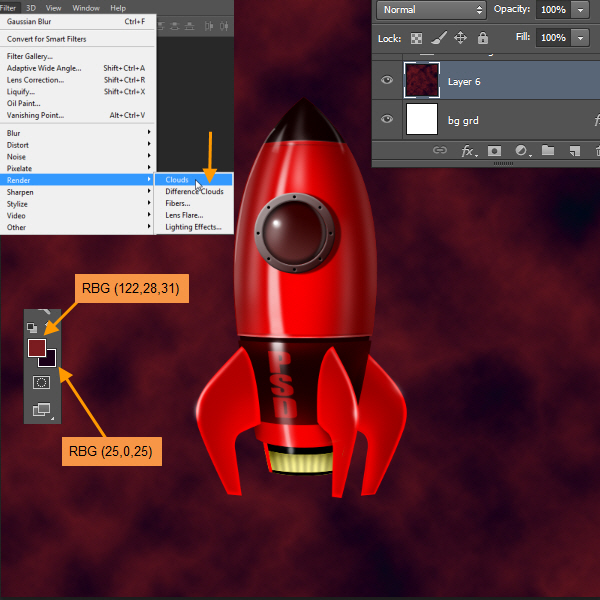
然后改变这一层为颜色减淡的图层混合模式。因此,云计算模式是现在唯一的打火机散件醒目可见。更改图层不透明度为70%。
73步
选择“火箭中旬”通过控制点击,然后在“亮点”组名为“火箭中旬亮点”中创建一个新层。选择柔软的白色笔刷不透明度低。然后创建三个微妙的亮点就像下面的截图。更改图层不透明度为70%。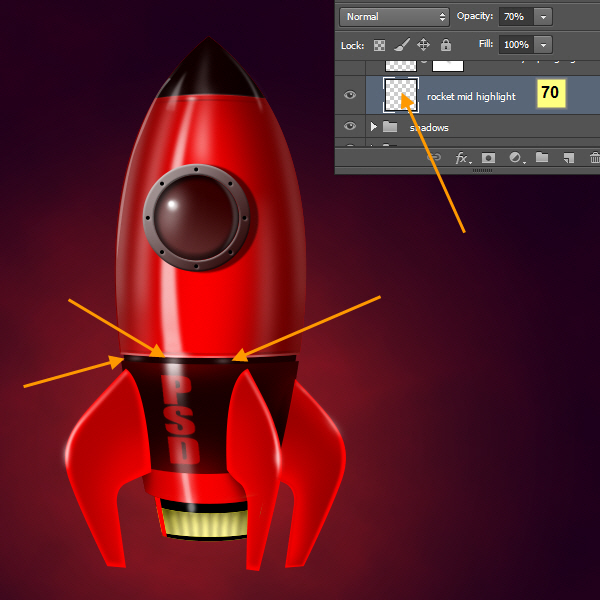
74步
现在,我们将创建引擎爆炸。我们将创建发动机爆炸的刷子。选择一个大的黄色软毛刷。然后降低画笔选项(F5)的圆度值,使它看起来更加椭圆形。点击一次以创建一个大的椭圆形。然后编辑>变换>扭曲或者按Ctrl + T,然后单击经从选项栏上的顶部。检查屏幕截图。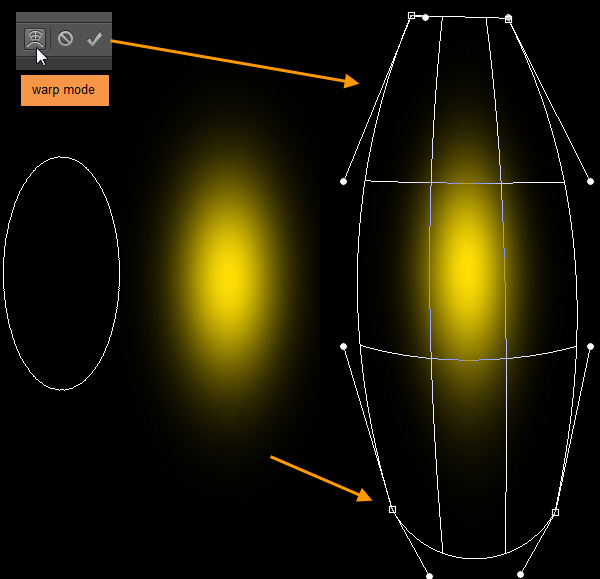
展开“火箭发动机”组,创建一个名为“发动机爆炸黄”下面的“引擎中间”层新层。刷的圆度降低后的宽度应与“发动机低级”层形状的下部的宽度。点击“引擎爆炸黄”图层创建发动机爆炸。或多或少一半的刷应该被隐藏在下面的发动机部分。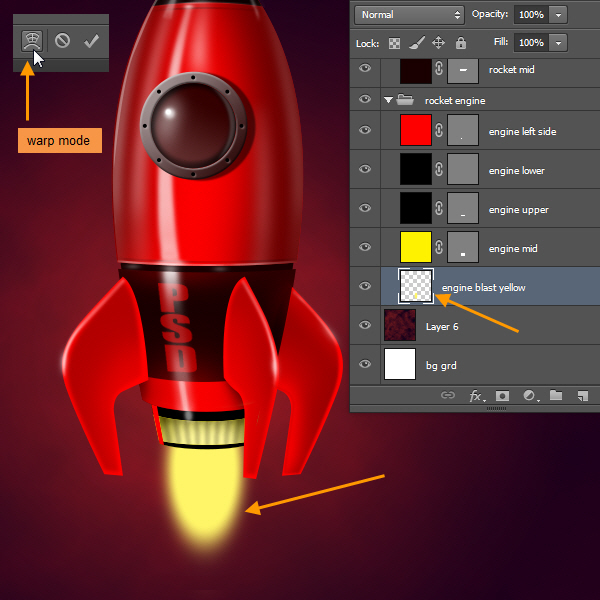
75步
创建“发动机爆炸黄”命名为“引擎爆白”的顶部另一层。更改刷成白色的颜色,然后按“]”键缩小尺寸。然后点击创建于以前的黄色形状的顶部白色椭圆形。使用经模式以拉伸白色刷低于黄色刷形状的下部。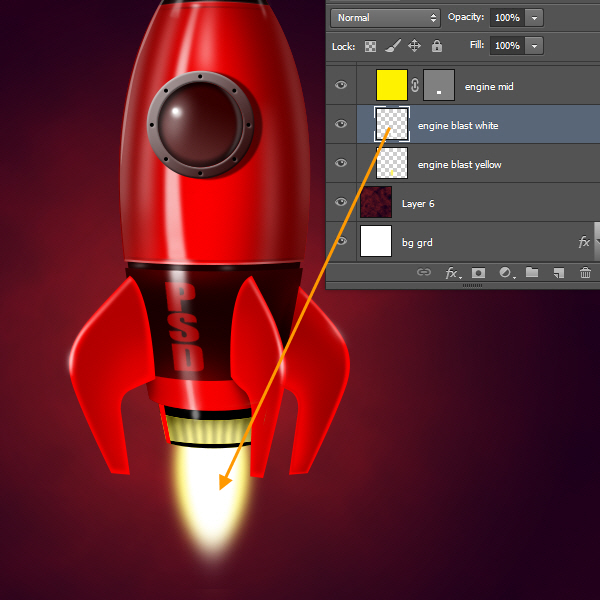
76步
现在,让我们创建引擎的光芒。内的“亮点”组中创建一个名为“火箭发动机焕发中旬”新图层。选择30%的不透明度软刷淡黄色的颜色。当您使用画笔,如果按ALT键,然后画笔工具将暂时变成吸管工具。在此模式下温度还可以选择从明亮的色彩引擎爆炸的颜色。基本上你点击更多用刷子有权在爆炸区域的顶部,但点击时少你要远离爆炸区域。下面是截图以供参考。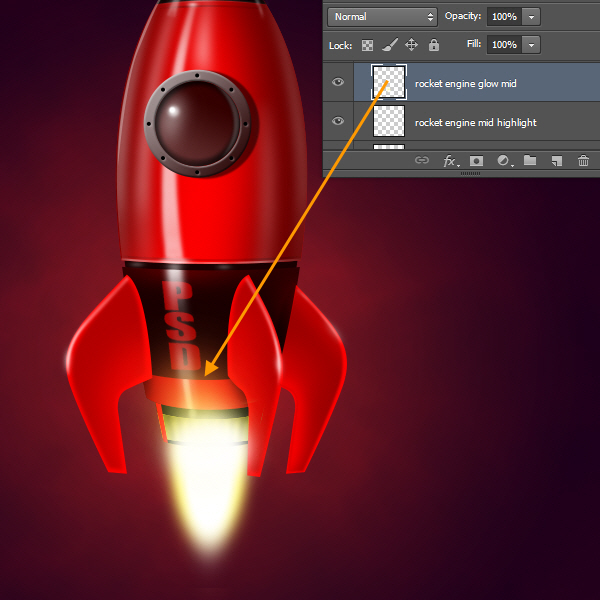
77步
现在的“火箭发动机焕发中旬”层,即顶部创建三个层次; “火箭翼左发光”,“火箭翼焕发中期”和“火箭翼正确焕发”。使用相同的技术,像“火箭发动机焕发中间”层,完成它们。只要记住,三个翅膀发光量会比“火箭发动机焕发中旬”少一点。检查下面的截图。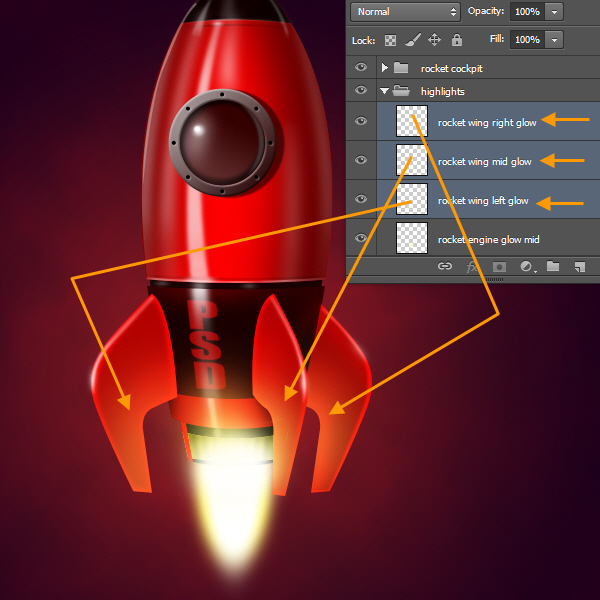
78步
我们需要调整的不透明度“火箭鼻子亮点右侧朝上”了一点。现在,通过黑暗的背景包围它,看起来有点强。所以降低该层的不透明度为15%。那么什么是回来的地步,现在做到这一点?我只是想告诉你,事情会看起来不同的基础上改变他们的环境。所以觉得免费的,如果你想在这里和那里调整。但在此之前,让我们完成我们在做什么。因为我们几乎没有!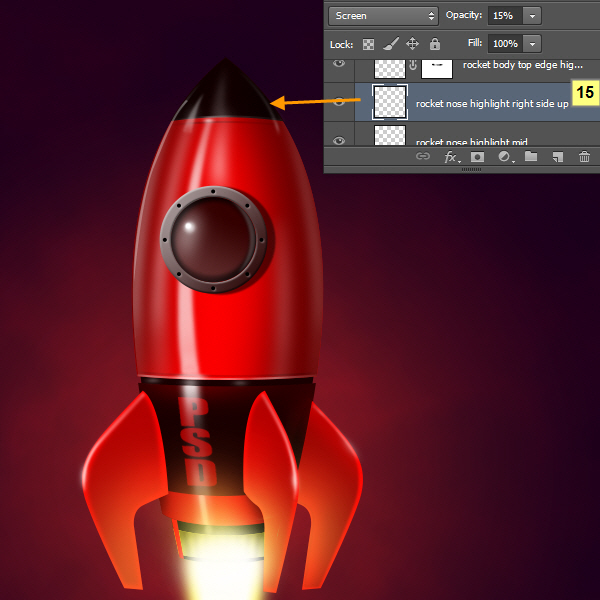
79步
让我们检查发动机的下部。在爆炸区域如果选中“发动机左侧”紧密你可能会发现它有点外观平面。虽然明亮的光芒是存在的,但我们仍然需要在这里加一点阴影。因此,控制单击以选中“发动机左侧”图层,然后在“阴影”组创建顶级命名为“火箭发动机左侧的影子”的新图层。选择一个小软刷黑与30%的不透明度和油漆一点点影子接近的下方的“箭体DN”形的上部。你可以画,以帮助您更从选择技术先前的减法之前排除“箭体DN”层。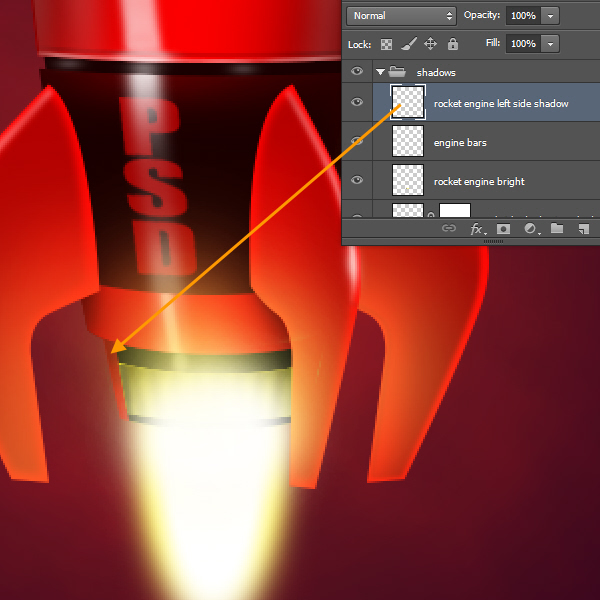
80步
我们现在必须创建火箭顶部体螺栓。但在这里,我们将首先创建“火箭阀体螺栓”图层组,然后在其中创建图层。您可以层之前创建图层组也。因此,创建新的“箭体螺栓”组下方的“火箭驾驶舱”组。然后选择“火箭阀体螺栓”组中创建一个新的图层按Ctrl + Shift + N。在新图层窗口中键入“螺栓1”的名称字段。与椭圆选框工具创建的箭体顶形状的下边缘的中间部分的小圆圈。填充红色的选择。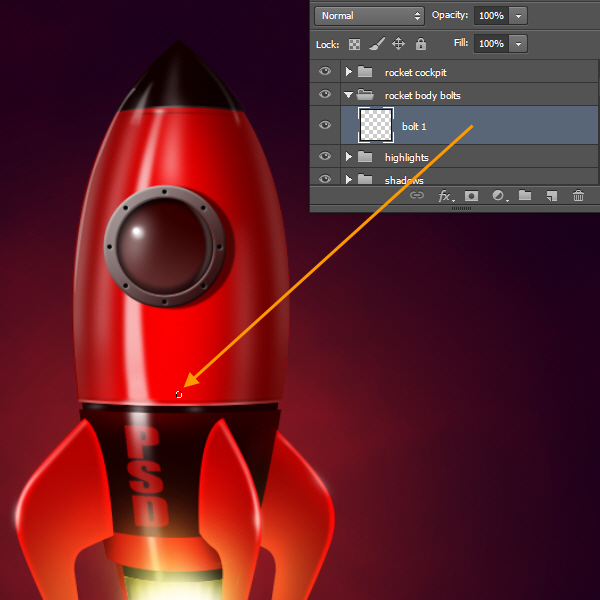
81步
我们将创建两个图层样式:内阴影和阴影的螺栓。下面是内阴影设置。
阴影设置。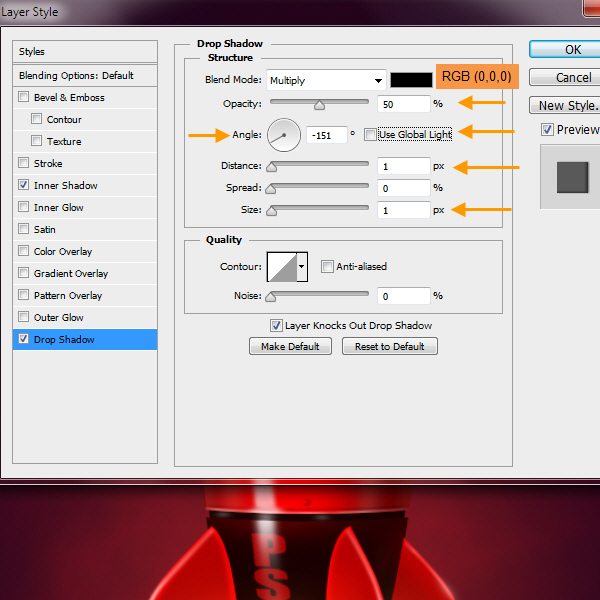
82步
现在,复制这个“栓1”层多次,并安排类似下面的截图。我们将创建两个系列的螺栓:一个上,一个下。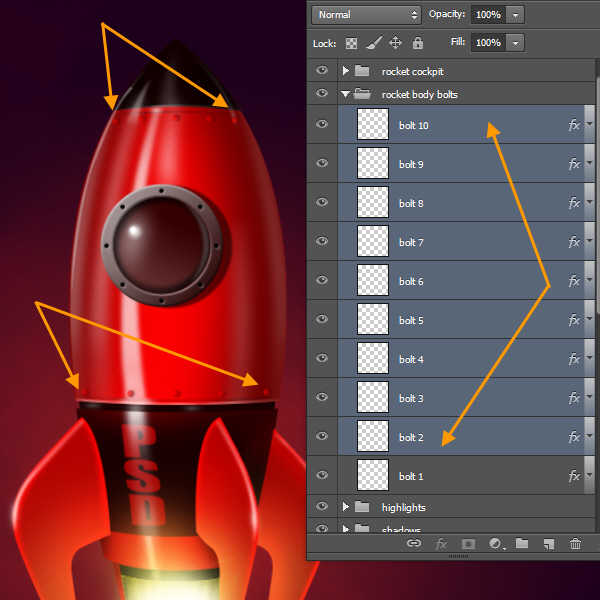
83步
那么“亮点”组名为“箭体螺栓亮点”中创建一个新层。然后调整柔软的刷子匹配螺栓尺寸,并选择白色作为画笔的颜色。然后点击每个螺栓顶部创建的亮点。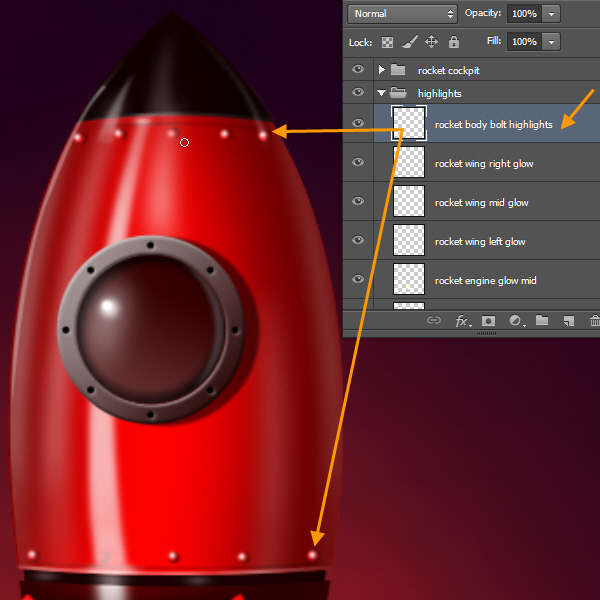
然后降低图层不透明度为40%。